怎么一键清除浏览器缓存 怎么一键清除cookies
时间:2017-07-04 来源:互联网 浏览量:
今天给大家带来怎么一键清除浏览器缓存,怎么一键清除cookies,,让您轻松解决问题。
一键清除win7系统下浏览器缓存和cookies方法 电脑使用久了,电脑中存储的账号信息越来越多,账号下的cookies也越来越多,浏览器缓存也是日积月累随之增多,这导致电脑反应越来越迟钝。那么如何才能够快速清除浏览器缓存和cookies信息呢?下面就一起来学习看看具体的方法及步骤吧! 1.点击开始菜单,依次展开所有程序--附件—记事本,创建个新的记事本。如下图所示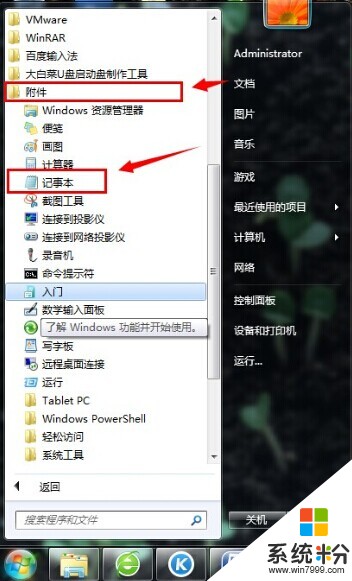 2.复制粘贴下面红字代码进新建的记事本中。如下图所示
2.复制粘贴下面红字代码进新建的记事本中。如下图所示
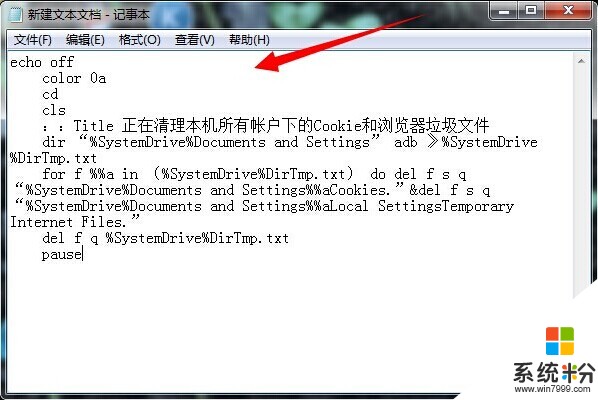 echo off
color 0a
cd
cls
::Title 正在清理本机所有帐户下cookie和浏览器垃圾文件
dir “%SystemDrive%Documents and Settings” adb 》%SystemDrive%DirTmp.txt
for f %%a in (%SystemDrive%DirTmp.txt) do del f s q “%SystemDrive%Documents and Settings%%aCookies.”&del f s q “%SystemDrive%Documents and Settings%%aLocal SettingsTemporary Internet Files.”
del f q %SystemDrive%DirTmp.txt
pause
3.选择文件,点击另存为,把文件名定为“1.bat”完成设置。如下图所示
echo off
color 0a
cd
cls
::Title 正在清理本机所有帐户下cookie和浏览器垃圾文件
dir “%SystemDrive%Documents and Settings” adb 》%SystemDrive%DirTmp.txt
for f %%a in (%SystemDrive%DirTmp.txt) do del f s q “%SystemDrive%Documents and Settings%%aCookies.”&del f s q “%SystemDrive%Documents and Settings%%aLocal SettingsTemporary Internet Files.”
del f q %SystemDrive%DirTmp.txt
pause
3.选择文件,点击另存为,把文件名定为“1.bat”完成设置。如下图所示
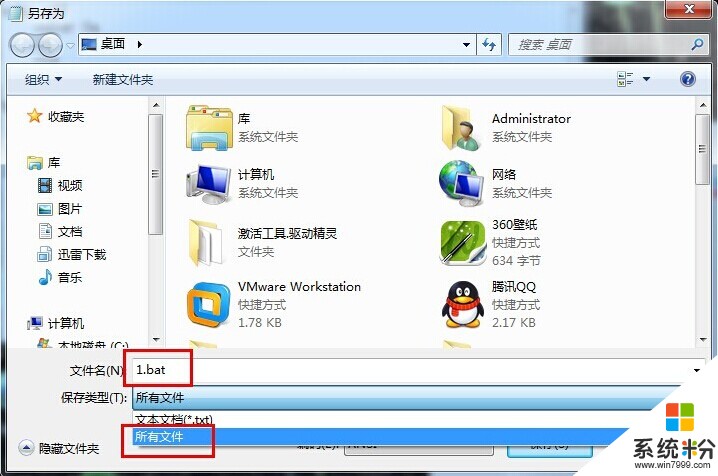 4.双击打开1.bat快速清除系统所有浏览缓存和浏览器cookies文件。如下图所示
4.双击打开1.bat快速清除系统所有浏览缓存和浏览器cookies文件。如下图所示
 以上就是如何快速清除win7系统下所有缓存方法,有想要快速清除电脑下所有账户cookies和浏览器缓存的用户可以尝试以上的方法操作看看,希望以上的方法可以给大家带来更多的帮助。更多精彩系统教程尽在windows7之家http://www.windows7en.com
以上就是如何快速清除win7系统下所有缓存方法,有想要快速清除电脑下所有账户cookies和浏览器缓存的用户可以尝试以上的方法操作看看,希望以上的方法可以给大家带来更多的帮助。更多精彩系统教程尽在windows7之家http://www.windows7en.com
以上就是怎么一键清除浏览器缓存,怎么一键清除cookies,教程,希望本文中能帮您解决问题。
我要分享:
相关教程
- ·如何清除Edge浏览器缓器Edge浏览器缓存清除 清除Edge浏览器缓器Edge浏览器缓存清除的方法有哪些
- ·怎样清除浏览器缓存数据 如何利用Microsoft Edge清除浏览数据和清理缓存文件
- ·百度浏览器如何清除缓存? 百度浏览器缓存清除的方法
- ·百度浏览器如何清除缓存 百度浏览器清除缓存的方法有哪些
- ·uc浏览器如何清除缓存? uc浏览器清除缓存的方法有哪些
- ·火狐浏览器缓存如何清除? 火狐浏览器清除缓存的方法有哪些?
- ·戴尔笔记本怎么设置启动项 Dell电脑如何在Bios中设置启动项
- ·xls日期格式修改 Excel表格中日期格式修改教程
- ·苹果13电源键怎么设置关机 苹果13电源键关机步骤
- ·word表格内自动换行 Word文档表格单元格自动换行设置方法
